部门预算软件操作用户手册
青冈县财政局部门预算一体化软件预算单位使用手册

绥化市青冈县财政局部门预算一体化软件预算单位使用手册北京太极华青软件有限公司2017年12月目录1 软件安装 (3)1.1 程序包安装介绍 (3)1.2 连接服务器设置 (8)1.3 修改登录密码 (9)2 编报部门预算 (10)2.1 基础信息录入 (10)2.1.1 填报“单位基本情况表” (10)2.1.2 检查及填报“在职人员工资表” (11)2.1.3 检查及填报“离退人员工资表” (12)2.1.4 填报“遗属及其他人员表” (13)2.1.5 填报“单位基本数字表” (13)2.2 预算编审--预算编审录入 (14)2.2.1 支出项目录入表(基本支出项目) (15)2.2.2 支出项目录入表(项目支出项目) (16)2.2.3 收入征收计划表 (17)2.2.4 保存“收入项目主表” (18)2.3 数据审核 (18)2.4 数据送审 (19)3 公式刷新 (20)3.1 报表公式刷新 (20)4 报表系统 (22)4.1 报表运行 (22)5 基础资料 (23)5.1 单位用户名和初始密码 (23)引言为进一步提升绥化市青冈县财政局预算管理水平,加快推进预算改革涉及的重点业务,积极探索以信息化手段促进管理的道路,拟对现有的预算管理类软件做相应的整合及升级工作,形成符合当地业务要求且支撑业务未来发展的预算管理一体化系统。
把现有部门预算系统升级为css网络版,需要利用网连接到财政内网,计算机操作系统包括(xp、win7均可)安装本地程序包并设置服务器地址,(服务器地址如下:http://10.60.157.242:8001/cssServerPortal231223/)各个预算单位使用本单位用户名(即预算单位6位代码或9位编码,例如:001001)及密码(默认:1)登录系统。
系统包含基础资料库、预算编审、报表系统等模块,实现三位一体,系统间无缝衔接。
其中基础资料库包括单位信息、人员信息等。
预算软件操作说明

软件的安装与新建数据库本次预算使用的软件没有变化,仍然沿用原有的部门预算1、0系统,软件的安装不再赘述,这里说明的就是,软件重新安装或者继续使用原有软件时,都必须先新建数据库,打开部门预算管理系统1、0登录界面如下图,点击“新建数据库”,为新建数据库设置中文名称后确定,完成后系统提示“操作成功”三、数据接收与填报的具体步骤第一步:登录系统,接收财政下发参数双击部门预算管理系统1、0,如下图所示,选择本次新建好的数据库,确定后系统提示首次运行需要进行初始化操作,如下图,点击“就是”,在下图所示的“接收下发数据”窗口,选择财政下发参数文件所在路径,点击“开始”,系统开始2016年部门预算“一下”参数的接收与初始化。
主管部门下发所属单位参数。
首先点击左的“数据传送”,然后点击下发预算数据,选择单位指定下发路径即可。
第二步:进行基础资料等相关表格的数据录入进入系统后,在左边的菜单区点击基础资料录入在职人员工资表,单位基本情况表、离休人员经费表、退休人员经费表、机动车情况表、历年收支情况表。
(按2015年10月应发数据进行修改,单位可通过数据导入、导出功能完成修改)机动车情况表可通过EXCLE导入与导出数据进行修改;历年收支情况表,这张表需要单位按照实际的收支情况进行更新填报(机构调整按合并的数据填)。
导入数据的具体方法如下:先在表的数据区点右键,选择‘数据导入’,如下图:然后在弹出的对话框中点击红框所示的按钮,选择存放EXCEL文件的路径,双击EXCLE文件,如下图:按住鼠标左键选择需要导入的区域,如下图(注意,本例中就是从姓名一栏处开始选择的,用户可根据需要从序号处或其她位置选择所需区域,所选的区域就就是将要导入的数据):选择区域后点击右下角‘确定’,然后在表格‘姓名’栏下(图中红框处)单击左键(因刚才就是从EXCEL表格的姓名一栏处开始选择区域的。
如果就是在EXCLE表格序号栏处开始选择区域,则需在录入表的‘序号’栏下单击左键),单击后在弹出的对话框中点击‘就是’,如下图:此时数据导入成功,用户可在录入表数据区单击右键选择‘自动设定序号’,对数据进行排序。
(财务预算编制)部门预算操作系统操作导航

部门预算操作系统操作导航预算单位端一、操作步骤:1、登陆上海市财税局网站: —“网上办事”—“财政网上办事”栏目,下载部门预算管理软件。
2、安装:双击下载文件中的setup.exe文件,按提示要求逐步完成操作。
3、登陆软件(双击“部门预算”图标,用户名称:sys; 用户口令:sys)4、系统管理—“结构更新”:执行结构更新指令。
5、数据传输—“基础数据传输”—“专用信息接收”:接收单位专用信息。
6、数据传输—“预算数据传输”—“预算批复信息接收”:接收单位2006年批复信息。
7、数据传输—“项目库数据传输”—“项目库信息接收”:接收单位信息委审核过的项目库信息(若无,则无需接收)。
8、系统管理—“结构更新”:执行结构更新指令。
9、系统管理—“信息转移”:选择“申报数据”和“批复数据”,点击“移入”。
10、预算录入:⑴.预算录入→基本数字录入:在右边表格空白处录入(灰色处为非录入区)。
录入完毕后,按“保存”。
⑵.预算录入→收入预算录入:按“新增”,再弹出界面录入。
双击“支出功能分类”进行选择(绿色录入区为双击弹出选择框,白色为直接录入)。
录入完毕按“保存”。
⑶.预算录入→人员、公用经费录入:按“新增”,再弹出界面双击“支出功能分类”与“支出功能分类(旧)”进行选择,选择“经济类型”,点击“人员经费补充”录入(灰色框自动计算,白色为直接录入)。
录入完毕后,按“保存”。
⑷.预算录入→专项、基建预算录入:按“新增”,再弹出界面录入(注:支出科目与支出科目(旧)两选项需新旧科目相对应。
总金额无需录入,其自动根据明细金额计算)。
点击“添加明细”选项(绿色录入区为双击弹出选择框,白色为直接录入,如果“政府采购”选择“否”,其后就无需录入;反之,其后三项均需录入)。
全部录入完毕,按“保存”。
⑸.预算录入→项目库项目录入(无新增的项目库无需录入):按“新增”,再弹出界面录入(根据项目需要设置日期选项。
无需录入“支出科目”与支出科目(旧))。
预算软件操作说明

软件的安装和新建数据库本次预算使用的软件没有变化,仍然沿用原有的部门预算1.0系统,软件的安装不再赘述,这里说明的是,软件重新安装或者继续使用原有软件时,都必须先新建数据库,打开部门预算管理系统 1.0登录界面如下图,点击“新建数据库”,为新建数据库设置中文名称后确定,完成后系统提示“操作成功”三、数据接收和填报的具体步骤第一步:登录系统,接收财政下发参数双击部门预算管理系统 1.0,如下图所示,选择本次新建好的数据库,确定后系统提示首次运行需要进行初始化操作,如下图,点击“是”,在下图所示的“接收下发数据”窗口,选择财政下发参数文件所在路径,点击“开始”,系统开始2016年部门预算“一下”参数的接收和初始化。
主管部门下发所属单位参数。
首先点击左的“数据传送”,然后点击下发预算数据,选择单位指定下发路径即可。
第二步:进行基础资料等相关表格的数据录入进入系统后,在左边的菜单区点击基础资料录入在职人员工资表,单位基本情况表、离休人员经费表、退休人员经费表、机动车情况表、历年收支情况表。
(按2015年10月应发数据进行修改,单位可通过数据导入、导出功能完成修改)机动车情况表可通过EXCLE导入和导出数据进行修改; 历年收支情况表,这张表需要单位按照实际的收支情况进行更新填报(机构调整按合并的数据填)。
导入数据的具体方法如下:先在表的数据区点右键,选择‘数据导入’,如下图:絢诙Q3DdX¥* • U9AJRLJ 醺抽(T昭可1理吒辭S報且划他干訪舶族 卜然后在弹出的对话框中点击红框所示的按钮,选择存放 EXCEL 文件的路径,双击 EXCLE 文件,如下图:rxi卫监:雀I忖迥曲二I ■昨匸貝甲二I 撷忙止弋涉:L Ttaa :型压 咔-|川目川i * iwff-wiasffl®ftra wswtat M丄崙生皿三却:买炉:迦il d>:]芮E 曲ilt按住鼠标左键选择需要导入的区域,如下图 (注意,本例中是从姓名一栏处开始选择的,用户可根据需要从序号处或 其他位置选择所需区域,所选的区域就是将要导入的数据):flit磅F 盘噸4亦•4诡 ■!融軻H晶抵聃五出m«bU*Iff 回殊…? *1玄E.飢A3 Ttf 仲T?罕hk 啊Si 亍1总 砰萍呜In*•9阳尸 2甜壁上厦诚::菲脣!二话电抨人的朝塞文秤一-选择区域后点击右下角‘确定’,然后在表格‘姓名’栏下 (图中红框处)单击左键(因刚才是从 EXCEL 表格的姓名一栏处开始选择区域的。
中央部门预算管理系统操作手册(共76页)

中央部分预算办理(Li)系统操(Cao)作(Zuo)手(Shou)册(Ce)目(Mu) 录总体介(JIE)绍61.系统概(G AI)述62.系(X I)统安装错误!未定义书签。
3.系(X I)统登录错误!未定义书签。
4.导入系统参数6第一章预算筹办7系统参数导入7单元信息变动7下级单元情况查阅错误!未定义书签。
单元信息变动错误!未定义书签。
报表输出8转出上报数据8恢复上报数据8工程清理91.3.1 通用工程查阅91.3.2 一级工程申报9报表输出错误!未定义书签。
转出上报数据错误!未定义书签。
恢复上报数据错误!未定义书签。
第二章工程办理10参数设置10通用一级工程过滤10部分预设分类标识10参数下发112.2一级工程办理11一(Yi)级工(Gong)程查(Cha)看错误!未定义书签。
一(Yi)级工(Gong)程分类标识设置11一般公共预算二级工程办理112.3.1 二级工程填报112.3.2 工程审核142.3.3 标识上报财务库142.3.4 工程优先排序15国库预算执行重点工程标识152.3.6 工程评审情况统计15当局性基金预算工程办理错误!未定义书签。
非财务拨款工程办理错误!未定义书签。
2.6工程数据校验162.7数据导入导出162.7.1 转出上报工程库162.7.2 接收下级工程库162.7.3 拆分工程库172.7.4 接收上级下发工程库17多机录入拷出172.7.6 多机录入合并17第三章部分预算173.1一上阶段18部分底子情况录入18开展绩效评价设置18填写编报说明193.1.4 2021年预算数录入19一般公共预算工程支出规划表19当局性基金预算工程支出规划表20一般公共预算一级工程文本录入20中央行政事业单元新增资产配置表20数(Shu)据标(Biao)准性检(Jian)查223.1.10 数(Shu)据导入导出223.1.11 查询(Xun)打印243.2预算控制数273.3二上阶段283.3.1 部分底子情况录入283.3.2 部分整体支出绩效目标283.3.3 单元整体支出绩效目标28预算编制错误!未定义书签。
部门预算V40单位版操作流程(精编)

五、数据审核与上报
1、收支审核表不是用来填报预算数据的,它 提供查看收入和支出详细预算数据,用鼠 标单击〖报表录入〗功能组标签,选择 〖收支审核表〗
注: 1. 图中红色文字表示存在错误的 预算信息,将鼠标移动到红色文字 上面,出现审核错误说明信息框, 根据提示信息修改预算数据; 2. 图中收入与支出的对应关系是 根据审核定义中的模版设置关系自 动产生的; 3. 图中窗口右侧显示左边选中项 目的项目明细信息
4、确定后会出现如左图所示的窗口,单击【确 定】。 该初始化文件如右图,以字母“D”开头, 然后是单位编码,接着是字符“^”,再接着是单 位名称,最后是“『001』”, 文件名的后缀是 “TKS”,例如:D153010^西乡县第一中学『 001』.TKS,单击【确定】。
5、初始化的过程由系统自动完成,初始化窗口如 左图。初始化完成后,系统会提示如右图,单 击【确定】,系统将关闭,重新启动系统。
注:只有审核通过的数据才能生成上报文件,否则 系统提示错误信息,不能上报。
六、报表查询与打印
1、报表查询,在需要读取数据的单位名称前打勾; 选择报表底部标签的具体报表页面;单击工具 栏中【数据浏览】按钮,选择〖查询当前报表 页数据〗或〖查询全部报表页数据〗,系统自 动开始进行报表数据的查询业务处理。
三、窗口各个组成部分的介绍
登录成功后,系统窗口大致如下图所示,
工具栏 单位列表 快捷按钮 功能项 数据区
功能组 状态栏
1、工具栏:工具栏是系统常用操作的集合,使用 这些按钮可以方便地进行数据操作;
2、单位列表:在这里可以选择当前处理的单位;
3、快捷按钮:提供某些功能的快捷方式;
4、功能项:项是系统的基本操作单元,当选择某 个项时,数据区中将显示相应的数据;
部门预算1.0系统管理用户手册

修订序号修订日期修订人修订内容、页数修订后版本1 2009-06 占平 创建 1.0前言系统管理子系统是部门预算管理系统1.0(财政版)软件的重要组成部分,主要维护财政预算管理业务所需的公共基本信息。
手册目的本手册旨在介绍部门预算管理系统1.0(财政版)中系统管理子系统(以下简称本系统)的结构、包含的各项功能以及如何正确、有效地使用这些功能,帮助用户按照业务要求完成系统维护工作。
手册面向的读者本手册主要是系统管理子系统功能的操作使用说明,至于系统安装、运行及维护方面的内容,请用户参考部门预算管理系统1.0(财政版)的《系统安装手册》。
本手册面向的读者主要是财政内部负责系统总体维护和初始化的管理人员,例如:部门预算管理主要编制人员、系统管理员、信息中心参与技术支持的人员,其它有兴趣了解本系统功能的业务人员亦可通过阅读本手册而获益。
怎样使用本手册本使用手册分8章来介绍软件的各项功能,对初学者最好完整阅读本手册。
如果您对软件的使用已经有了一定经验,可以把它放在手边作为参考,随时备查。
如果软件中有些功能暂时不用,可以直接跳过。
手册的第1、2章简单说明系统的运行环境、系统管理业务流程图以及如何实现财政业务的基础数据和参数设置。
那些对系统基础信息感兴趣的读者,可以阅读第3章。
如果您想了解处室科目的设置,请阅读第4章;想了解如何设置单位信息及单位的其他信息,请阅读第5章;权限设置请阅读第6章;想了解系统管理提供的相关工具,请阅读第7、第8章。
附录A是删除时提示信息的解释;附录B给出了软件使用过程中的一些常用操作。
各章的主要内容如下:第1章主要介绍了系统的特点、进行部门预算管理的各种业务模式以及系统如何实现这些业务模式。
第2章介绍系统安装环境以及如何使用系统。
第3章到第8章介绍软件的各种功能及其详细的操作步骤。
附录A介绍各种删除提示信息的解释说明。
附录B解释各种常用操作。
手册约定为了方便读者的阅读,本手册特作如下约定。
部门预算编制(财政版)系统-操作手册
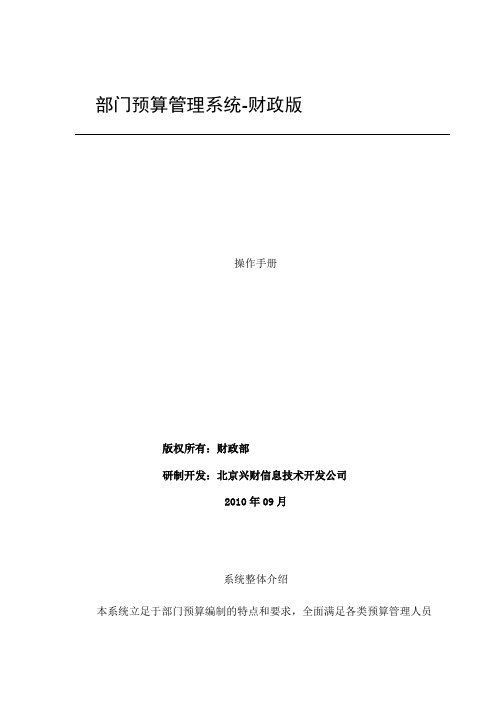
部门预算管理系统-财政版操作手册版权所有:财政部研制开发:北京兴财信息技术开发公司2010年09月系统整体介绍本系统立足于部门预算编制的特点和要求,全面满足各类预算管理人员在不同阶段的业务需求,支持人员、公用经费的定员、定额管理,为财政经费的合理分配提供依据。
目录1.用户登录 (1)2.初始参数维护 (2)2.1. 基本支出参数 (2)2.1.1.基本支出对应 (2)2.1.2.支出预算控制定义 (4)3.年初预算编制 (7)3.1. 申报数据录入[财政] (7)3.1.1.收支审核总表 (7)3.1.2.单位基础信息 (8)3.1.3.单位收入录入 (8)3.1.4.基本支出录入 (9)3.1.5.项目支出录入 (10)3.1.6.政府采购明细表 (11)3.1.7.单位征收计划表 (12)3.2. 可疑数据分析 (12)3.2.1.可疑数据分析 (12)3.3. 收支数据预审 (13)3.4. 预算审核流程 (14)3.4.1.处室审核 (14)3.4.2.预算处审核 (15)3.4.3.预算处审批 (16)3.4.4.退回单位 (17)4.报表统计分析 (18)4.1. 分析报表查询 (18)4.1.1.项目查询统计 (18)1.用户登录①打开浏览器,输入网址:,登录“财政部金财工程应用支撑平台”,并点击右上角“登录”按钮。
登录②在弹出的窗口中点击“普通用户登录”,然后输入用户姓名及用户密码,两者皆为身份证号。
普通用户登录③登录后点击页面左上角的“部门预算管理”后进入系统。
2.初始参数维护2.1. 基本支出参数2.1.1.基本支出对应2.1.1.1. 预算单位和功能科目对应此功能为财政部门对基本支出表中预算单位对应的功能科目进行设置。
①先从左侧信息树中选择需要对应的基础项目,并确认已选择项目(左下方蓝色提示信息)正确;②从[待对应项目]区中选择快速全部选定或全部取消选定,可以通过信息树上方的搜索条进行快速定位;③确认对应正确,点击[保存]按钮保存设置,如需放弃修改请点击[撤销]按钮;④在非编辑状态,[待对应项目]区和[已对应项目]区均不可进行操作。
部门预算管理系统40(单位版)操作说明

部门预算管理系统4.0(单位版)操作说明一、软件安装1.将部门预算系统光盘带标签的一面朝上放入光盘驱动器,关上驱动器门。
稍等几秒钟后,双击桌面上“我的电脑”图标,然后再双击光驱图标(或登录县财政局网站下载“部门预算单位版4.0安装程序”);2.打开“部门预算单位版4.0安装程序”文件夹,然后再运行图标为安装文件,开始系统的安装;3.然后单击【下一步】按钮,如果需要终止系统的安装,请单击【取消】按钮;4.单击【下一步】,系统提示软件许可协议;5.提示您在使用本套系统时应注意的版权方面的问题,如果您接受该协议,则单击【是】继续下面的操作,如果不接受,则单击【否】按钮终止当前安装,可单击【上一步】退回到窗口,如果要安装软件必须接受该协议;6.用户接受使用许可协议后,确认软件的安装路径,默认路径为“C:\Program Files\MOF_efm_dbge_4.0”目录,您可以单击【浏览】按钮更改到其他路径;7.选择好要安装的路径后,单击【下一步】;8.单击【下一步】,系统开始向硬盘上拷贝相关程序文件。
当进度达到100%以后,系统会提示您是否重启计算机,建议在使用本系统之前重新启动计算机,计算机重新启动后,系统安装结束。
二、接收下发参数(或数据)1、安装完单位版程序后,电脑桌面上会出现“部门预算管理系统4.0(单位版)”图标,进入“部门预算管理系统4.0(单位版)”。
2、第一次进入“部门预算管理系统4.0(单位版)”,会提示“系统要求初始化”,单位接收财政部门下发参数(或数据),点击“是”,进入“系统属性设置”“接收文件存放路径”从“磁盘目录选择”中找到“财政部门下发参数(或数据)”文件,点击“确定”完成系统初始化。
3、主管部门给下属单位下发参数,进入“数据传送”模块,点击“下发预算数据”,在弹出的“下发预算数据”模块中选择下属单位,同时选择下发文件存放的目录。
三、数据录入1、填报单位基本信息,选择“单位基础信息录入表”,在“单位选择”栏中选择要编报的单位,根据各单位实际情况去填写人员、车辆等信息。
部门预算管系统1.0(单位版)使用说明

部门预算管理系统1.0(单位版)使用说明一、安装软件1、首先安装部门预算管理系统1.0(单位版) 软件,双击安装目录下文件,选择下一步,即可完成安装。
2、安装完成需要重新启动计算机。
3、重启计算机后,会在桌面上出现图标,双击进入,出现以下画面。
4、点击新建数据库,建立本单位数据库。
二、建立完成后,点击确定,密码为空。
第一次进入软件提示:1 、选择是。
2、选择财政局业务科下发的文件路径,选择对应的下发单位文件,确定。
完成后显示3、、再次重新进入软件。
三、数据录入1、填写基础资料中的机动车情况表,选择对应单位,点击新增记录2、预算编审中的单位基本情况表,选择对应单位,点击新增记录3、预算编审中的非税收入表,选择对应单位,点击新增记录4、预算编审中的往年结余结转资金情况清理表选择对应单位,点击新增记录5、录入项目管理中的项目数据录入,选择对应单位,点击新增项目注意:下图中的方框的,必须选中注意:红色选项为必填项。
选择项目对应的的功能科目代码。
所录入项目是否为政府采购,是选中,会多出政府采购预算表非政府采购,则不选。
在项目明细中,在该项目对应的资金性质下录入金额,录入政府采购资金情况表,选择采购内容对应的采购目录,四、数据审核选择数据综合处理中的数据审核,对所录入数据审核,只有审核后数据方可上报。
五、报表查询选择查询报表,选择所要查询的报表,可另存打印输出。
选择要查询的报表名称。
选中单位名称中单位前面的再选择,查询当前报表页数据可以浏览数据,也可以点击另存为EXCEL 文件,或者直接打印输出。
七、数据上报选择数据传送,选中本单位数据上报选择上报文件路径上报完成后,会在所选上报路径下面多出一个文件,将该文件上报财政即可。
八、系统密码修改选择系统维护,可修改登录口令,初始口令为空。
国资经营预算软件-用户手册-系统初始精品文档19页

国有资产经营预算软件-用户手册目录一、系统初始 (1)(一)、系统安装 (1)(二)、软件卸载 (2)二、数据填报 (2)2、数据录入 (2)3、菜单功能 (2)4、数据审核 (4)5、数据传输 (4)6、数据查询及应用 (7)7、打印 (11)8、系统管理 (13)一、系统初始(一)、系统安装已安装过《上海市国资委统计评价管理平台》软件用户可以直接安装本软件;其他用户请先安装MSDE程序,到天臣公司网tcunit下载。
1.用户以超级用户(管理员)登陆电脑,运行经营预算软件安装程序。
双击图标,运行安装程序,系统弹出安装窗口界面如图1.1-1:图1.1-1:2.单击“下一步”进入“选择目的地位置”窗口,如图 1.1-2。
系统默认安装路径为“C:\Program Files\经营预算软件”,用户也可以单击“浏览”按钮,选择安装路径。
设置好路径后,单击“下一步”按钮。
图1.1-23. 进入“选择程序文件夹”窗口,用户如无特殊需求请选择默认程序文件夹,单击“下一步”按钮,系统将根据用户所指定的路径及所选组件安装经营预算软件。
4.自动安装报表参数如图,选择企业类别。
选择正确的企业类别填报,如下。
5. 安装完成后,用户单击“完成”按钮退出经营预算软件的安装。
(二)、软件卸载如果要卸载经营预算软件程序,选择“开始/程序/经营预算软件 /卸载经营预算软件”,弹出“修改、修复、删除”窗口,如图1.1-3。
用户要删除经营预算软件程序,请选择“删除”并单击“下一步”按钮,数秒钟后系统完成删除。
图1.1-3二、数据填报1、注意事项* 国资经营预算报表金额单位为万元* 正确的填表顺序如下:1)、新增封面2)、基本表(依次填写利润及利润分配预算表、资产负债预算表等)3)、辅助表(浮动表注意表间审核)4)、综合表(蓝色格子为计算部分,空白单元格手工录入)2、数据录入功能:在数据录入界面内可执行封面代码、报表数据的录入,报表数据审核,封面及报表的打印,单位数据的管理。
[2020年](财务预算编制)部门预算软件操作用户手册精编
部门预算软件操作用户手册精编](https://img.taocdn.com/s3/m/c1fcd7a2f90f76c661371a7f.png)
(财务预算编制)部门预算软件操作用户手册第一章概述业务流程软件操作图中左边是财政业务流程,右边是对应的在软件中的操作菜单,但是图中并没有给出完整的流程,这就要看用户的业务模式了。
1.用户采用“一上一下”模式:这种模式比较简单,图中的流程就比较符合了。
2.用户采用“二上二下”模式:这种模式相对复杂一点,它包含了两轮审核:一上二上预算结束图中两个箭头代表数据下发给单位,最后预算结束也需要将审核确定后的数据下发给单位看,此时单位拿到数据后,只能查看,不能修改,在系统中成为“正常维护状态”。
此时我们再来看流程图中的“转换业务状态”,它就是为了切换流程中的状态标志的:一上一下:单位填写数据—单位上报数据—业务处室审核数据—预算科审核数据—转换为“正常维护”状态—下发数据给单位二上二下:单位填写数据—单位上报数据—业务处室审核数据—预算科审核数据—转换为“二上”状态—下发数据给单位—单位填写数据—单位上报数据—业务处室审核数据—预算科审核数据—转换为“正常维护”状态—下发数据给单位第二章软件操作一、系统登录本系统安装在财政局的服务器上,单位及各财政用户无需再进行安装,通过网页的形式进行登录访问服务器,所以登录的条件便是连接到财政局的服务器上,即财政内网。
1.打开一个IE浏览器,输入网址(财政局内部:http://10.64.126.21:7001/systemframe)。
(部门单位:http://192.168.250.21:7001/systemframe)出现如下页面:按照图中提示,电脑第一次登录系统,需要下载JRE。
这里有一个需要注意的地方:下载时不要采用迅雷等下载工具,也不要先保存后才进行安装,用windows自带的下载工具,点击“这里”后直接点“运行”,之后默认往下装。
用其他方法下载安装可能会无法打开系统。
2.JRE安装完成后,点击“部门预算编审”,第一次点会出现一个下载的进度条,下载完成后出现一个警告,点击“启动”,便能看到系统的登陆框了。
预算管理一体化系统操作手册

预算管理一体化系统操作手册2020年9月目录第一部分基础信息管理一、系统综述.............................................................................................................................................. - 3 -1.登录 (3)2.退出 (4)二、基础信息管理 ...................................................................................................................................... - 5 -1.单位管理 (5)2.人员管理 (15)3.资产信息 (23)三、(项目库)人员类项目储备 ............................................................................................................... - 33 -1.项目申报流程 (33)四、(预算编制)人员类项目预算编制申报 ............................................................................................ - 41 -1.选定列入预算项目(业务处室) (41)2.预算编制-申报支出(单位申报) (42)3.人员类项目支出审核(部门审核) (44)4.人员类项目支出审核(财政审核) (46)五、(项目库)运转类公用经费项目储备 ................................................................................................ - 49 -1.运转类公用经费项目申报(单位申报) (49)2.运转类公用经费项目审核(部门审核) (51)3.运转类公用经费项目审核(处室审核) (53)4.运转类公用经费项目审核(财政审核) (54)六、(预算编制)运转类公用经费项目申报 ............................................................................................ - 56 -1.预算编制-申报支出(单位) (56)2.运转类公用经费项目支出审核(部门审核) (58)3.运转类公用经费项目支出审核(财政审核) (59)七、(项目库)运转类其他及特定目标类项目储备 ................................................................................. - 62 -1.业务处室维护项目框架 (62)2.部门登记运转类其他或特定目标类项目 (67)3.单位申报运转类其他或特定目标类项目 (71)4.部门审核运转类其他或特定目标类项目 (78)5.处室审核预算项目 (80)八、(预算编制)运转类其他及特定目标类项目申报 ............................................................................. - 86 -1.选定列入预算项目 (86)2.预算项目单位申报 (86)3.业务处室审核项目支出 (91)九、(预算编制)收入申报 ....................................................................................................................... - 99 -1.“一上”阶段 (99)一、系统综述1.登录1.1界面展示1.2功能描述目前系统按照权限分为财政用户、部门用户、单位用户等。
部门预算管理系统1.0版(民政版)操作说明

2015年部门预算管理系统1.0(单位版)操作说明请大家务必认真阅读本操作说明,涉及到的问题已基本说清。
一、下载软件、单位数据、操作说明等内容①拷贝部门预算管理系统1.0(单位版)软件(即Disk1文件夹)、②2015年部门预算单位数据和③2015年部门预算管理系统操作说明。
④各单位请先找到自己单位数据后准确下载,单位数据是以“D ”开头以单位名称命名的文件,如市委办公室就是D101002^市委办公室_2015_一上.TKS )。
下载方法为找到上述内容,在需要下载的内容上点鼠标右键,点“复制”,然后再“粘贴”到你想放置的地方。
二、安装部门预算管理系统1.0(单位版)安装部门预算管理系统1.0(单位版)前,建议查询系统版本,是否安装其他数据库类型系统,避免与他系统相冲突,如有冲突,可以把下载的内容用U 盘或者移动硬盘拷到其他计算机上安装。
安装系统前,请先务必查看你所想安装的计算机的Windows 操作系统的版本。
查看方法为在电脑桌面“我的电脑”上点鼠标右键,然后在弹出菜单里点“属性”,然后出现“系统属性”的对话框,在“常规”下“系统”栏里,将会显示你的操作系统版本(如图)。
如果你看到的是Windows XP Professionalsp3版或者是win7 32位系统,那么你就可以直接安装部门预算管理系统系统1.0(单位版);如果你看到的是Windows XP Home 版,而且是Service Pack2的话,那么你就要先给你的计算机打上Service Pack3的补丁。
Service Pack3的补丁我们已经放在你下载系统软件的文件夹了,下载后就可以打上补丁。
如果你不会查看Windows 系统版本和打Service Pack3的补丁,你可以先请一个擅长计算机操作的人帮你查看,然后帮你打上Service Pack3的补丁。
进行完查看Windows 操作系统版本或打上补丁后,就可以进行系统安装。
进入Disk1文件夹后,找到一个“setup.exe ”文件,双击“setup.exe ”文件,点击“下一步”,点击“是”,根据提示直接点击“下一步”,系统开始安装。
部门预算1.0(单位版)操作

初始化结束后。单击【确定】按钮,重新运行程序。 下图初始化完成界面。
三、预算编制的操作流程 (一)基础资料 • 在软件中,选择 功能菜单后,系统将 隶属于当前功能菜单显示其上面。
• 单击 打开“单位在职人员情况表” 录入界面。在〖单位选择〗下拉列表中选择相应 的单位,单击 添加记录项,填完相关信 息后,单击 ,其他人员情况表用相同方法 录入 。
• 单击
按钮,选择上报数据文件存放路径
• 单击
按钮 ,此时系统生成上报数据
• 单击
按钮,完成数据上报操作
结
束
部门预算1.0(单位版)操作手册
部门预算管理系统1.0是由北京太极华青 公司开发,财政部指定的编制部门预算 软件,包括基础信息、项目库管理和预 算编审等多个功能模块
一、软件的安装
• 打开 “部门预算1.0(单位版)”文件夹 ,找到 setup.exe可执行文件,双击后,进入程序 安装界面,根据安装提示逐步完成软件安 装。
(二)预算编审 选择 功能菜单后,系统将隶属于当前功 能菜单显示其上面。
(1)收支总表:是收入表和支出表的汇总数据,不 填。 (2)单位基本信息表:是“基础资料”中各人员情 况表的汇总数据(公式自动计算)和其他手工填入 项(人员编制数、学生人数等)。 (3)支出项目录入表:是最重要的一张表,也是反 映全年预算的一张表,这张表填基本支出部分。 支出项目录入方法:
• 第一次安装程序建议选择“是,立即重新启动计 算机” • 软件安装完毕,桌面会增加“部门预算管理系统 1.0(单位版)快捷方式,双击快捷方式,进入程序
二、系统初始化 1、系统登录 双击电脑桌面图标 如图
,进入系统登录界面,
2、 新建数据库 单击【新建数据库】按钮,在〖新建数据库中名〗 输入当前使用数据库名称,如:政府采购中心2012 年预算库。 输入完成后,单击【确定】,创建当前数据库。
- 1、下载文档前请自行甄别文档内容的完整性,平台不提供额外的编辑、内容补充、找答案等附加服务。
- 2、"仅部分预览"的文档,不可在线预览部分如存在完整性等问题,可反馈申请退款(可完整预览的文档不适用该条件!)。
- 3、如文档侵犯您的权益,请联系客服反馈,我们会尽快为您处理(人工客服工作时间:9:00-18:30)。
第一章概述业务流程 软件操作图中左边是财政业务流程,右边是对应的在软件中的操作菜单,但是图中并没有给出完整的流程,这就要看用户的业务模式了。
1.用户采用“一上一下”模式:这种模式比较简单,图中的流程就比较符合了。
2.用户采用“二上二下”模式:这种模式相对复杂一点,它包含了两轮审核:一上二上预算结束图中两个箭头代表数据下发给单位,最后预算结束也需要将审核确定后的数据下发给单位看,此时单位拿到数据后,只能查看,不能修改,在系统中成为“正常维护状态”。
此时我们再来看流程图中的“转换业务状态”,它就是为了切换流程中的状态标志的:一上一下:单位填写数据—单位上报数据—业务处室审核数据—预算科审核数据—转换为“正常维护”状态—下发数据给单位二上二下:单位填写数据—单位上报数据—业务处室审核数据—预算科审核数据—转换为“二上”状态—下发数据给单位—单位填写数据—单位上报数据—业务处室审核数据—预算科审核数据—转换为“正常维护”状态—下发数据给单位第二章软件操作一、系统登录本系统安装在财政局的服务器上,单位及各财政用户无需再进行安装,通过网页的形式进行登录访问服务器,所以登录的条件便是连接到财政局的服务器上,即财政内网。
1.打开一个IE浏览器,输入网址(财政局内部:)。
(部门单位:)出现如下页面:按照图中提示,电脑第一次登录系统,需要下载JRE。
这里有一个需要注意的地方:下载时不要采用迅雷等下载工具,也不要先保存后才进行安装,用windows自带的下载工具,点击“这里”后直接点“运行”,之后默认往下装。
用其他方法下载安装可能会无法打开系统。
2.JRE安装完成后,点击“部门预算编审”,第一次点会出现一个下载的进度条,下载完成后出现一个警告,点击“启动”,便能看到系统的登陆框了。
主要输入用户名和密码,便能登录进系统了。
二、单位操作1.基础信息录入。
(1)软件菜单软件菜单如图所示,分为“基础信息录入”和“基础信息导入”两个功能。
“基础信息录入”用于手工录入基础信息,“基础信息导入”用于信息量较大时的批量导入。
(2)基础信息录入基础信息录入如图为“基础信息录入”的操作界面,如图中红色提示框所示,选择单位和需操作的录入表,通过工具栏中的菜单对录入表进行各类操作,以下为常用菜单介绍:关闭关闭当前页面增加增加一条记录。
复制增加当两条记录大致相同时,可采用这种方法。
选择一条记录,点击“复制增加”,再修改不同的地方进行保存。
修改修改已经添加的记录。
选择一条记录,点击“修改”,修改相关信息后保存。
删除删除已经添加的记录。
选择一条记录,点击“删除”。
保存用于添加或修改后保存信息。
取消当在“添加”或者“修改”过程中,需取消操作,可点击“取消”。
导出为Excel将当前表格导出为Excel。
说明:当点击“增加”、“复制增加”以及“修改”时,界面会跳至编辑界面,操作完成后保存会依然停留在编辑界面,可点击信息浏览切换回当前界面,如图中红色提示框“界面切换”所示。
(3)基础信息导入基础信息导入当需录入的数据量过大时,可通过“基础信息导入”来减少工作量。
如图所示,选择单位和需操作基础表,点击菜单“读入并分析数据”,选择对应的Excel模板,进行信息的导入。
关于Excel模板的由来和设置,需重点注意一下。
通过软件菜单“基础信息录入”里的“导出为Excel”功能,可以导出一张模板(当表中无数据时,导出的为一张只有的表头的空表格):在该表格中填写好数据后,就能用于导入功能。
需注意的是,在填写数据之前,需设置表格的格式,否则导入时EXCEL格式和系统中的格式不一致会发生错误。
如上图,选中需要设置的列,点击鼠标右键,选择“设置单元格格式”,弹出如下对话框:一般来说,人员的基本状况是文本格式的,工资项是数值形式的,当格式不能确定时,可通过基础信息录入功能手工录入一条数据,这样在导出模板时会连同这条数据一并导出,此时选中某单元格右击选择“设置单元格格式”可查看导出自带的格式,根据这来设置对应列的格式,如下图:2.专项录入。
(1)软件菜单点击“专项录入”,进入专项的编辑界面。
(2)专项录入如图,选择单位,通过工具栏中的菜单来进行相关的操作。
图中左上为单位,左下为已经添加的项目列表,右上为须填写的项目基本信息,右下为需填写的项目预算情况。
添加项目选择单位点击“增加”,填写项目的基本信息和预算情况后点击“保存”。
修改项目选择单位,在左下专项列表里选择要修改的项目,点击“修改”。
删除项目选择单位,在左下专项列表里选择要修改的项目,点击“删除”。
3.预算数据录入(1)软件菜单(2)收入预算表点击“数据录入”,录入数据。
图中为已经点击“数据录入”的界面,在右方填写数据的“本年收入总计”列,白色区域为手工填写的列,灰色区域的从“收入征收计划”表取数得来的,不需要手工填写。
根据各地需求不同,需手工填写和取数的列也不同。
(3)收入征收计划表与收入预算表相比,菜单里多了一个“项目设置”,该菜单是用来设置收入科目的,如图所示,图右“收入目级科目”下的科目,都是在“项目设置”里设置的。
先用“项目设置”来设置需要的科目,然后点击“数据录入”来录入数据。
该图为点击“项目设置”弹出的界面,在左方选择科目,在右方选择收费项目。
注意点击左方的某一科目时,右方的收费项目列表才会显示出来。
(3)支出预算表。
支出预算表反应单位的支出情况,数据来源主要有三个:基础信息录入里填写的工资、津贴等通过设置的计算公式直接在支出预算表中生成,专项录入中的项目在专项状态为“纳入预算项目”时,也可在支出预算表中自动体现,需要说明的是手工录入的部分。
当一些支出项目的计算公式无法确定或无标准计算公式时,便可设置为在支出预算表中手工录入。
点击“项目设置”,出现如下界面:选择支出类别,点击“增加”,再点击“增加经济科目”来选择需要手工填写的经济科目。
另外还要注意的是支出预算表的资金来源,如下图:图中“可用资金数”来源于收入预算表,“已用资金数”是当前支出预算表中已经填写的总支出,未用资金数反应资金使用情况。
在填写数据的时候,有下列两条规则:一是“收”和“支”之间的规则,在系统中为保证数据的准确性已经设置好规则,一般来说,是“收支平衡”的规则,即“支”等于“收”,也有可能根据需求是“支”小于等于“收”。
二是资金来源与总计的规则,即各资金来源之和应该等于总计,需要注意的是,如“基本工资”,虽然它的总计列是通过计算公式自动生成的,但是后面的资金来源依然是需要手工填写的,应为这反应支出在资金来源中的分配情况。
当这些过则不满足时,在后面的“勾稽关系审核”中会无法通过。
(4)政府采购表政府采购表需要注意的也是“项目设置”,点击“项目设置”后,在“专项录入”中勾选了“是否政府采购”及支出预算表中“是否政府采购”列为“是”的,会自动出现在“项目设置”中待选择。
4.勾稽关系审核。
当基础信息、专项信息和预算信息都填写完毕,需要上报之前,为了保证上报数据的规范性,需进行“勾稽关系审核”。
图中列表中的这些规则是系统中设置好的饿,根据各地需求不同规则也会存在差异。
5.上报。
当“勾稽关系审核”通过后,便可将数据上报给财政局。
点击“在线上报数据”。
注意当“勾稽关系审核”通过后又修改了数据,需要重新进行“勾稽关系审核”。
三、业务处室操作1.上报确认到后台。
“上报确认到后台”相当于一个接收的过程。
只有在“上报确认到后台”之后,业务处室才能看到单位上报的数据。
说明:有些业务处室在将某单位“上报确认到后台”后,又发现该单位出现在待确认单位中,这是因为该单位又点击了“在线上报”,此时就要注意了:一旦再次将其确认到后台,新的上报数据便会覆盖业务处室现有的数据,如果此时审核已经进行了一半就白白浪费了工作量;如果是单位上报数据有问题,需要重新上报,确认到后台是可以的,业务处室和单位需要沟通好。
2.审核基础信息。
对基础信息的审核,需要用到的有两个菜单,“基础信息录入”和“基础信息审核”:(1)基础信息录入该菜单的操作和单位用户的“基础信息录入”是一致的。
当单位填报的基础信息有错误需要业务处室帮助修改时,可通过该菜单进行修改。
这里不再作重复描述。
(2)基础信息审核如图,点击“数据分析”会分析出数据的变动情况,在右方(红色框标示处)分栏显示出来。
“批量分析”用于批量分析。
“批量审核”为审核菜单,用于基础信息的审核。
3.审核专项信息。
专项的审核用到的有两个菜单,“专项录入”和“专项管理“:(1)专项录入:专项录入的界面和单位用户的“专项录入”界面是完全一致的,操作也基本相同,这里只对有区别的地方进行描述。
如图所示,业务处室选择一个非“纳入预算”的项目点击“修改”后,在红色框标示的位置可以录入审核意见。
(2)专项管理:在前面的介绍,已经提到过“专项状态”,说支出预算表中的项目数据是来源于“专项状态”为“纳入预算项目”的。
系统中就是通过“项目状态”对项目进行管理的。
在“专项录入”菜单中,项目的基本信息有一项叫“项目状态”:根据各地需求不同,项目状态可分为新增、备选、淘汰、纳入预算等,单位把项目报给财政以后,财政根据审核情况将项目置为相应状态来进行管理:“备选”是指项目还需要修改,“淘汰”是指项目被淘汰了,“纳入预算”是指项目经业务科室审核通过了。
可能有的用户需求不同还有其他项目状态,或只有其中两三个,也是类似的,就不再说明了。
下面主要介绍如何进行“项目状态”的管理,用到的菜单为“专项管理”:图中左边是单位列表,选择单位右边会列出所有项目,点击工具栏中的“纳入预算”,出现如下界面:该功能是进行项目的非纳入预算状态和纳入预算状态之间的转化,而非纳入预算本身之间的,如“备选”转为“淘汰”,“新增”转为“备选”,是在项目列表中选中该项目右击进行操作:说明:前面提到在“专项录入”中业务处室可以录入审核意见,但是“纳入预算”的项目是不能录入审核意见的,因为属于已经审核通过的项目。
审核意见一般用于备选类的项目,给出项目还需要修改的意见。
4.审核预算信息。
关于最后的预算数据的审核,因为基础信息和专项都是它的来源,所以前面两部分审核好可以减少这部分的工作量。
预算数据的审核没有单独的审核菜单,是通过和单位一样的录入菜单“预算数据录入”来进行操作的,如果数据不对可以直接点击“数据录入”进行修改。
5.审核确认。
当业务处室审核完成,即基础信息、专项信息、预算信息均审核完后,就可以进行“审核确认”了:选择需要审核的表,选择单位,点击“查询”,右侧会出来审核步骤,上面是所有步骤,包括分管科室操作的和预算科操作的,下面是自己当前可操作的步骤,勾选,点击“下一步”,确定后就完成了审核工作。
说明:单位把数据提交给业务处室是通过“上报”的形式,并且上报前要进行“勾稽关系审核”,但是业务处室将数据提交给预算科是不需要的,这点用户经常混淆,需要注意。
